在日常使用苹果手机的过程中,我们常常会下载各种应用,但有时候我们可能并不需要或者不再使用某些应用了,这时候我们就需要对这些不在主屏幕上的应用进行删除操作。虽然苹果手机相对于安卓手机来说删除应用的方式略有不同,但只要掌握了正确的方法,就能轻松地卸载不再需要的应用。接下来让我们一起来了解一下在苹果手机上删除不在主屏幕上的应用的具体步骤。
怎样在苹果手机上删除不在主屏幕上的应用
步骤如下:
1.打开手机屏幕,左滑屏幕到最后一页即APP资源库页面
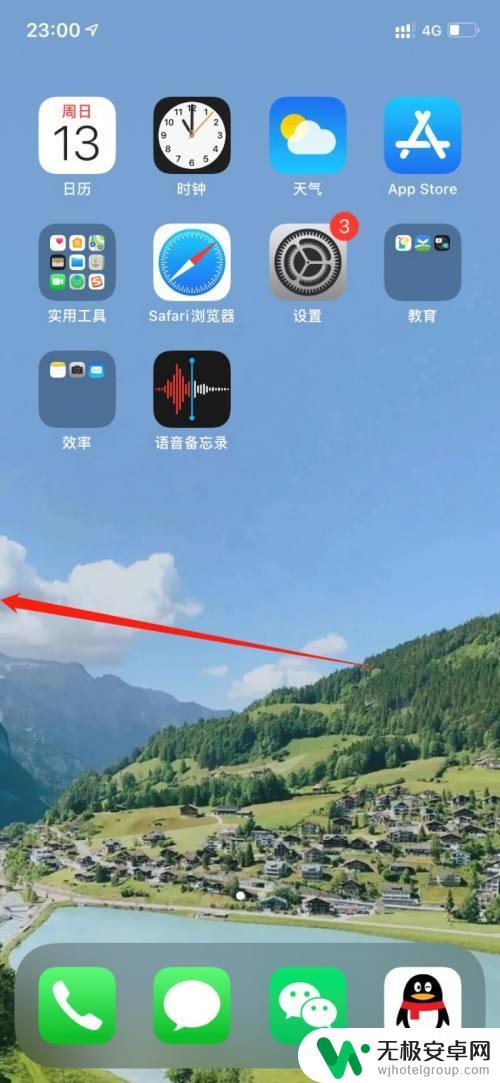
2.进入资源库后,在各个APP分类中找到需要删除的APP,长按该APP;
可以通过搜索找APP哦;
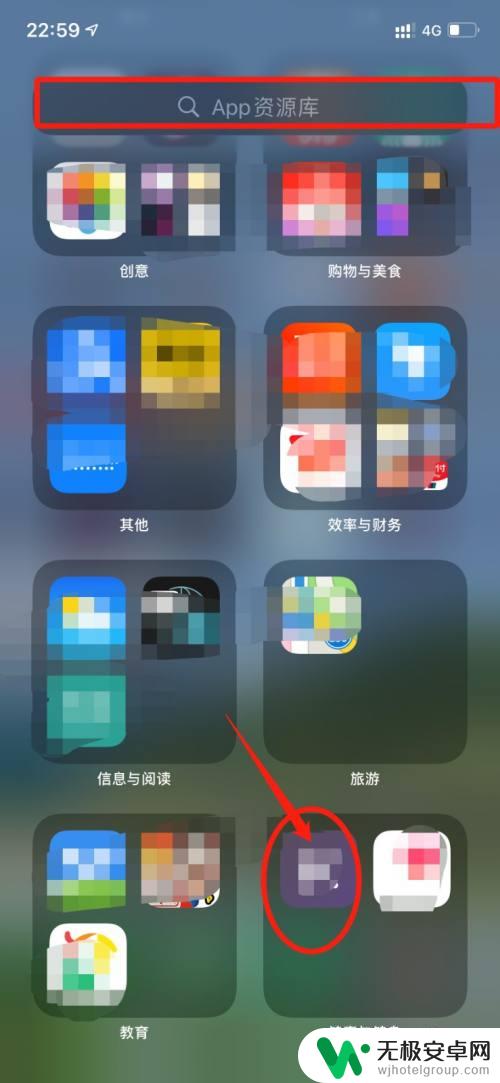
3.选择删除APP;
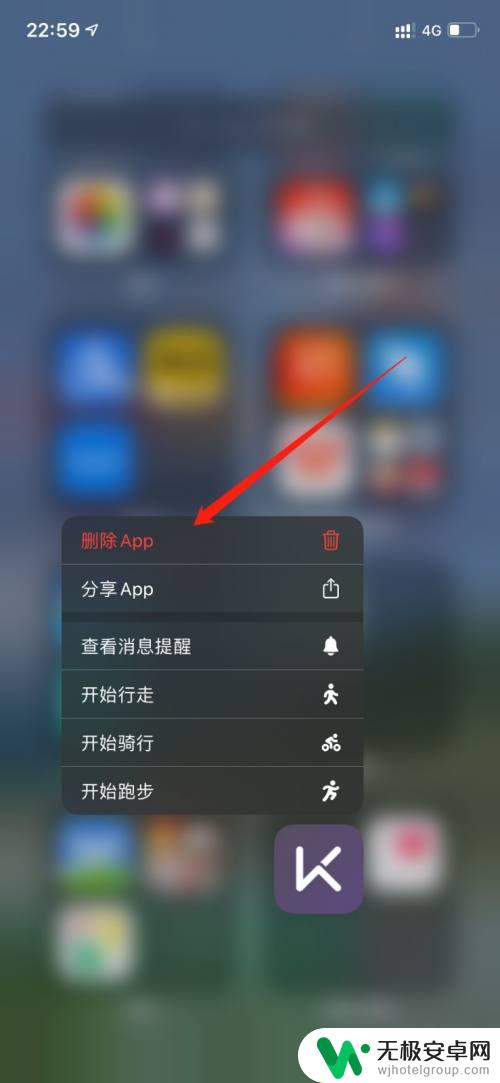
4.确定删除APP并删除所有文稿数据,这样就卸载了不在主屏幕上的APP了。
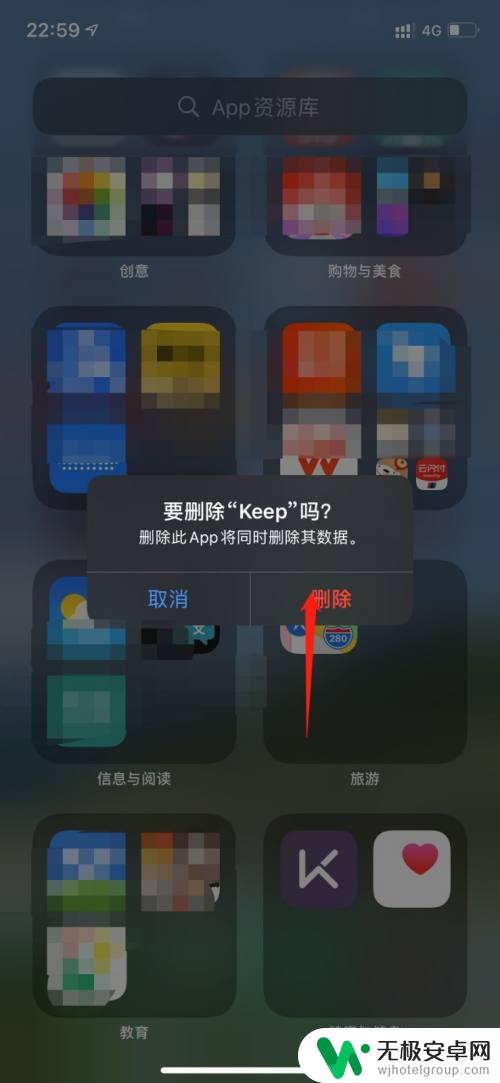
以上就是如何卸载不在主屏幕上的苹果手机应用程序的全部内容,如果你也遇到了同样的问题,请参照小编的方法来处理,希望这对大家有所帮助。











